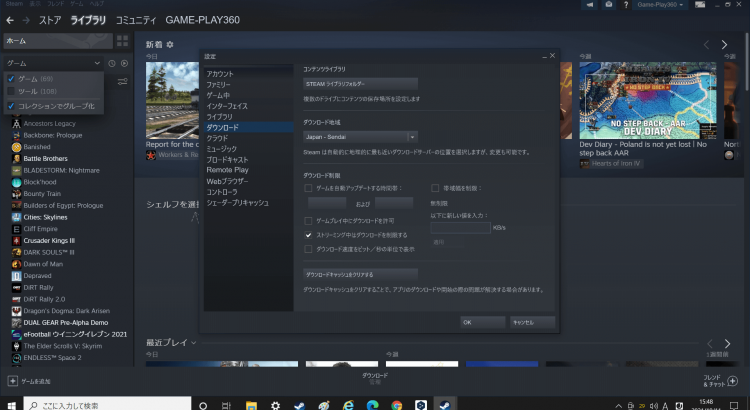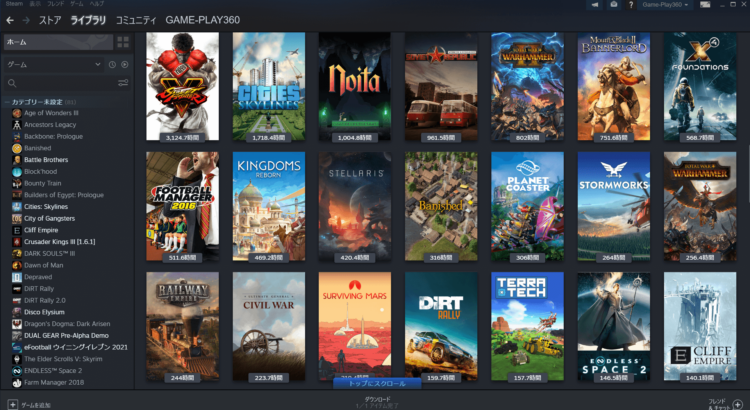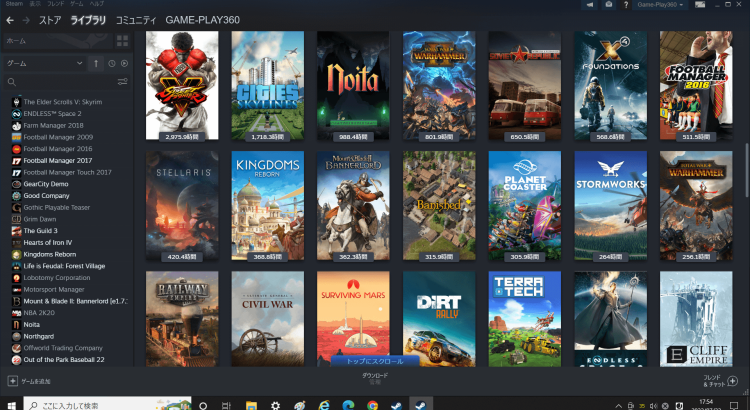フロンティア 残価設定クレジット
高性能なパソコンでプレイしてい!でも月々のお支払いは抑えたい!そんなあなたに新提案 パソコン購入金額の一部を「据置価格」として差し引いた残りの金額を、【無金利で24回に分割】してお支払いいただくため、通常の分割払いに比べて月々のお支払い額を抑えることができます。
支払いシミュレーション
販売価格249,800円(税込)
送料無料!【初回】10,400円【2回~24回】8,800円【残価額】37,000円
フロンティア 大感謝セール 10/17まで
RTX 5070Ti 販売価格269,800円<
ゲーミングPC 必要なSSDの容量とHDDとの使い分け
ゲーミングPCの多くはシステムディスクにSSDが設定されています。またそれとは別にHDDが付属されるモデルを多く見かけます。SSDの価格も落ち着きTB単位の容量が当たり前になってきました。SSDとHDDの使い分けについて考察を行います。
システムディスクに採用されているSSD
システムディスクとはOSがインストールされているストレージです。OSやアプリのアップデートによってシステムディスクの容量は圧迫されていきます。そのためある程度の容量は確保しておきたいところです。ゲームもシステムディスクにインストールしてことはおすすめしません。すぐにSSDの容量が足りなくなってしまうからです。 ...